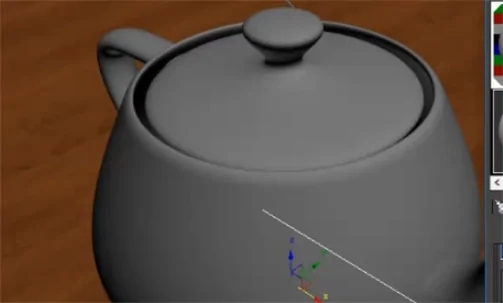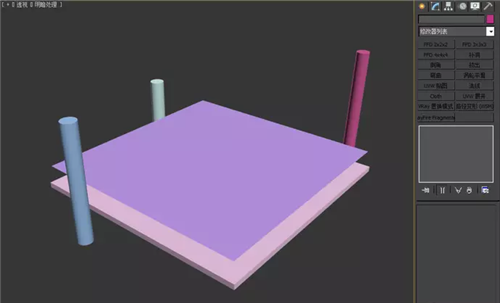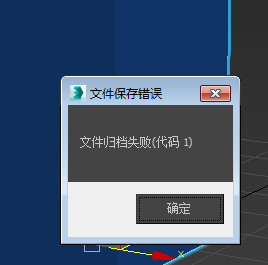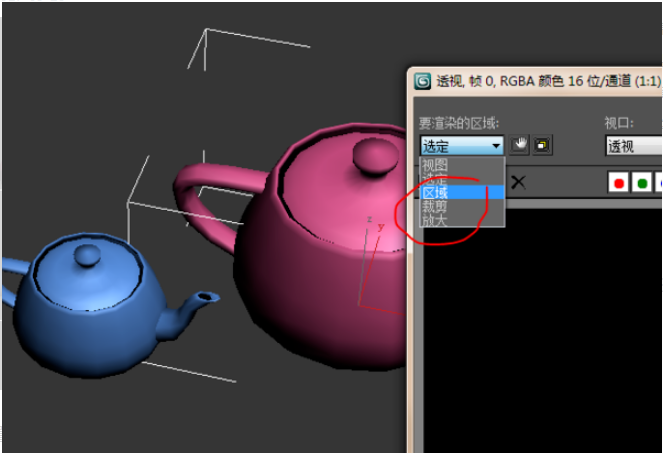3Ds MAX教程:打造飘雪新年贺卡优质
本文中我们用3ds Max简单制作一张美丽的飘雪新年贺卡。启动3DS MAX。将合适的图片作为渲染的背景。 选择 创建-几何体。在下拉列表中先择粒子系统。在 TOP 视图创建一个 Snow置以下参数。请特别留意红色标记的区域。
选择 创建-几何体。在下拉列表中先择粒子系统。在 TOP 视图创建一个 Snow置以下参数。请特别留意红色标记的区域。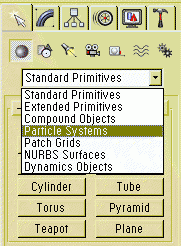 选择 创建-摄像机-自由摄像机。在顶视图点击以创建摄像机。
选择 创建-摄像机-自由摄像机。在顶视图点击以创建摄像机。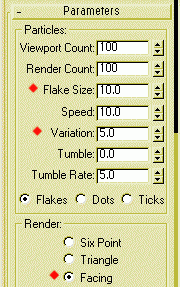 调整摄像机与 Snow 的位置。
调整摄像机与 Snow 的位置。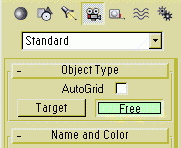 雪花应该有一种合适的材质--打开材质编辑器。基本参数如下:这是一个白色的。不反光的。自发光的材质。
雪花应该有一种合适的材质--打开材质编辑器。基本参数如下:这是一个白色的。不反光的。自发光的材质。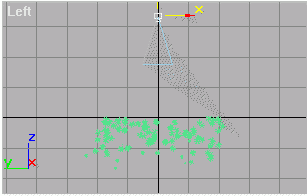 点击 Opacity 右侧的小按钮。选择一种 Gradient 贴图。注意:Color #1 为纯黑。Color #2 为纯白。Gradient Type 使用 Radial。
点击 Opacity 右侧的小按钮。选择一种 Gradient 贴图。注意:Color #1 为纯黑。Color #2 为纯白。Gradient Type 使用 Radial。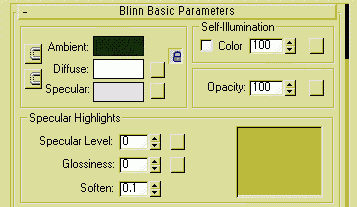 将材质赋予 Snow 。渲染后会得到一张飘雪的3d素材模型贺卡。
将材质赋予 Snow 。渲染后会得到一张飘雪的3d素材模型贺卡。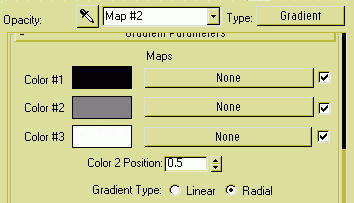
更多精选教程文章推荐
以上是由资深渲染大师 小渲 整理编辑的,如果觉得对你有帮助,可以收藏或分享给身边的人
本文标题:3Ds MAX教程:打造飘雪新年贺卡
本文地址:http://www.hszkedu.com/34230.html ,转载请注明来源:云渲染教程网
友情提示:本站内容均为网友发布,并不代表本站立场,如果本站的信息无意侵犯了您的版权,请联系我们及时处理,分享目的仅供大家学习与参考,不代表云渲染农场的立场!
本文地址:http://www.hszkedu.com/34230.html ,转载请注明来源:云渲染教程网
友情提示:本站内容均为网友发布,并不代表本站立场,如果本站的信息无意侵犯了您的版权,请联系我们及时处理,分享目的仅供大家学习与参考,不代表云渲染农场的立场!